
När du zoomar in och ut ur Google kartor , skalaen av kartan ändras. Du kan se aktuell skala i en linjalbar som visar antingen mil eller kilometer, även om du kan byta mellan enheter. Här är hur.
Så här visar kartskalan i Google Maps
Om du inte är säker på vilken skala Google kartor Används för närvarande, ta en titt på det nedre högra hörnet av kartvyn i din webbläsare i skrivbordet. En liten linjalbar visar den aktuella skalan på kartan, som visar antingen mil eller kilometer (eller mindre enheter).
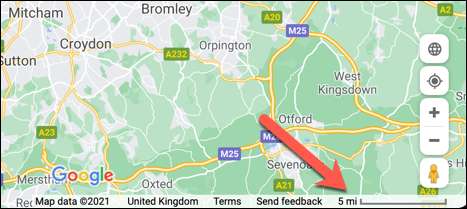
Om du tittar på Google Maps Mobile-appen visas vanligtvis skalan som du zoomar in eller ut ur kartvyn och visar både mil och kilometer (eller mindre). Du kan dock ändra detta för att alltid visa skalan.
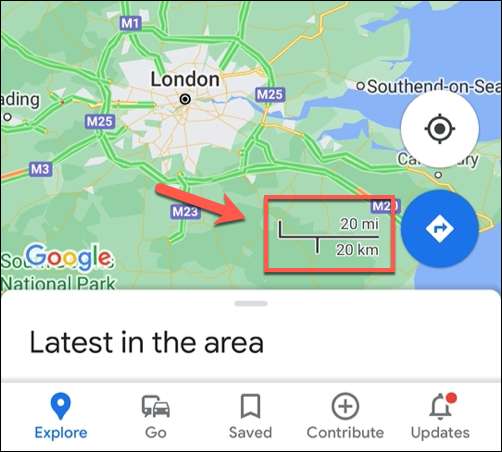
Så här ändrar du Map Scale-enheter i Google Maps på Windows eller Mac
Google Maps brukar vanligtvis standard till de enheter som vanligtvis används i din region. Till exempel, i USA och Storbritannien, visas avståndet i miles i stället för kilometer. I Europa används emellertid kilometer.
För att ändra kartskalorna som används på Google Maps Desktop Website På din Windows 10 PC eller Mac klickar du på skalfältet i det nedre högra hörnet.

Om du väljer skalfältet växlar du till de andra mätningarna, så att du snabbt kan visa kartskalan i miles, kilometer eller relevanta mindre enheter.
Hur man alltid tittar på kartskalan i Google Maps på mobila enheter
Om du använder appen Google Maps på Android , iPhone eller ipad , du ser bara kartskalan när du zoomar in och ut. Skalan visar både kilometer och mil, så du behöver inte göra någonting för att byta mellan dem.
Om du alltid vill se kartskalan måste du ställa in Google Maps-appen för att göra det. Börja med att knacka på din användarprofil i det övre högra hörnet av appen, som finns bredvid sökfältet.

På popup-menyn trycker du på alternativet "Inställningar".
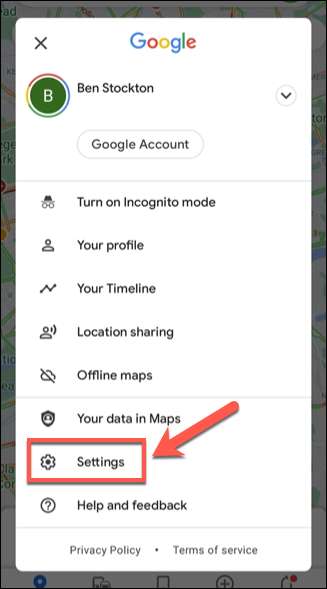
I menyn "Inställningar" väljer du alternativet "Visa skala på kart".
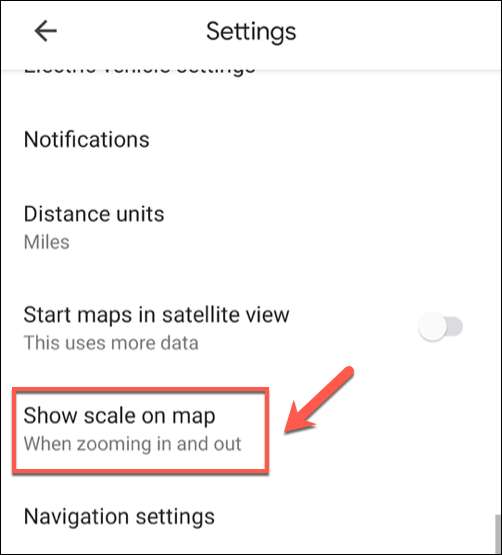
Som standard är inställningen "Visa skala på kart" inställd på "när du zoomar in och ut." För att ändra detta, välj "Alltid" istället.

Med den här inställningen ändras, återgå till kartvy. Du bör nu se skalan visas i botten utan att zooma in eller ut, bredvid navigeringsknappen.
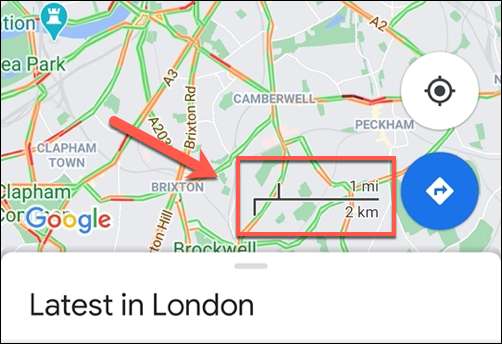
Zooma in och ut ur kartan kommer att leda till skalan att ändra storlek, så att du kan visa hur långt (eller hur nära) är vissa positioner på kartan på både mil och kilometer.
RELATERAD: Så här laddar du ner Google Maps Data för offline navigering på Android eller iPhone







